Beurer GlucoMemory Benutzerhandbuch
Seite 13
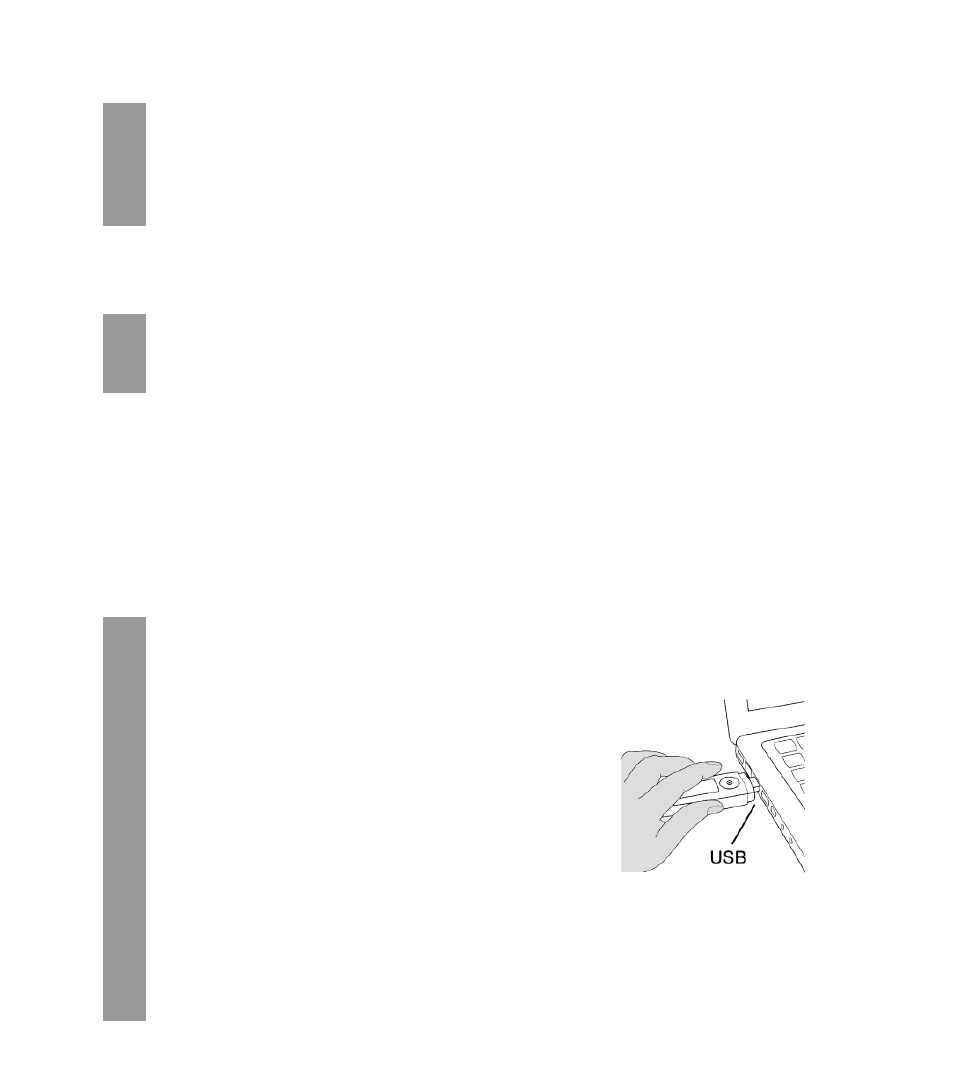
Beurer GlucoMemory Software
13
4.1.3 Installation über das PC-Kit (GL34, GL32)
1
Legen Sie die mitgelieferte CD-Rom in das Laufwerk ein. Installieren Sie die PC-
Version im Datei-Explorer über die ausführbare Datei GlucoMemory_Setup.exe.
Der GlucoMemory Setup-Assistent öffnet sich automatisch, wenn die Auto-Run
Funktion von Ihrem Computer unterstützt wird.
2
Folgen Sie den Schritten im GlucoMemory Setup-Assistenten.
Damit die Blutzuckermessgeräte GL34, GL32 mit Ihrem PC kommunizieren können,
müssen Sie eine Treiber-Datei installieren.
1
Starten Sie die Datei „CP210x_VCP_Win_XP_S2K3_Vista_7.exe“ im Ordner
„driver GL34_GL32_BGL60“.
2
Folgen Sie den Schritten im Silicon Laboratories Treiber-Setup Assistenten.
4.2 Embedded Version in Betrieb nehmen (nur GL50, GL50 evo)
Die Software ist auf den Beurer Blutzucker-Messgeräten GL50, GL50 evo integriert und
benötigt keine zusätzliche Installation von Systemkomponenten auf lokalen PCs.
Weitere Schritte siehe nächstes Kapitel „4.3 Messgerät mit dem PC verbinden und Soft-
ware starten
4.3 Messgerät mit dem PC verbinden und Software starten
1
Vergewissern Sie sich, dass kein anderes Blutzucker-Messgerät bereits an den
PC angeschlossen ist. Es darf immer nur ein einziges Messgerät mit dem PC
verbunden sein.
2
Verbinden Sie das Blutzucker-Messgerät
über die USB-Schnittstelle mit dem PC wie in
der Gebrauchsanleitung des Messgerätes
beschrieben.
Das Bild zeigt beispielhaft den USB-
Anschluss mit dem Messgerät GL50.